前言:
本文使用虚拟机安装的Ubuntu22.04系统,Jetson设备为ORIN NX开发板,安装目标系统为JetPack6.0。
如何使用虚拟机安装系统参考我的另外一篇原创博客:
使用VMware安装Ubuntu18.04系统-CSDN博客
➊ 打开SDK Manager
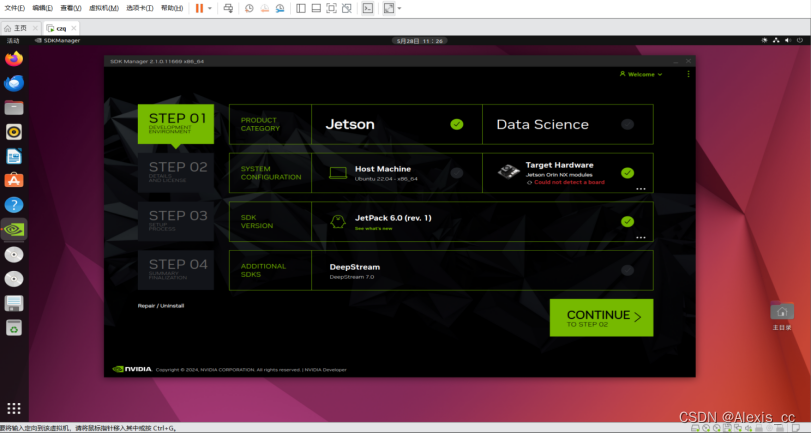
➋ 连接USB设备
依次点击“虚拟机” “可移动设备” “NVIDIA APX” “连接”
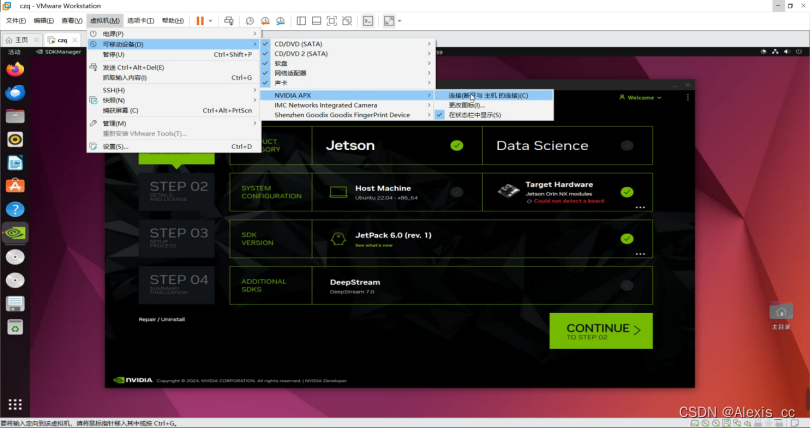
出现USB设备接入弹窗,点击“确定”
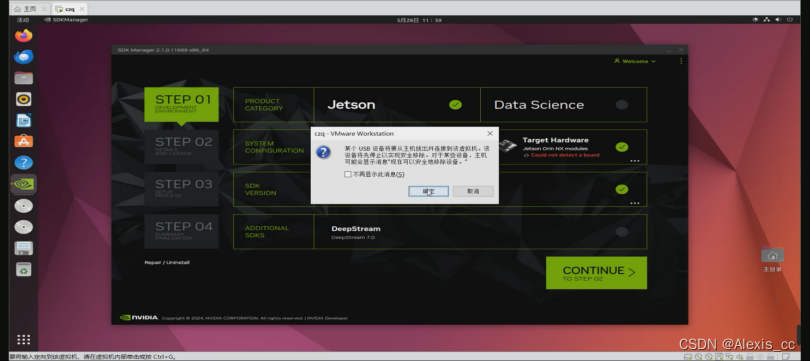
➌ 设备接入后会被识别核心模组,接下来进行安装选项的勾选,选择完毕后点击“CONTINUE”;
Host Machine: 这个默认是被勾选的,目的是下载对应的文件到这个Ubuntu的主机上,该文件没有太大作用,且需要下载,会浪费大量时间,建议如下图所示取消勾选;
JetPack 6.0(rev.1):基于Ubuntu22.04的系统版本,要求刷机的主机系统版本为Ubuntu20.04或22.04,否则不被支持,由于我的虚拟机主机是22.04,目前这个是唯一选项;
DeepStream:最新7.0版本,NVIDIA深度学习框架,内置人车识别算法Demo,目前比较主流的视觉算法框架,这个是可选项,按照个人意愿进行安装选择。
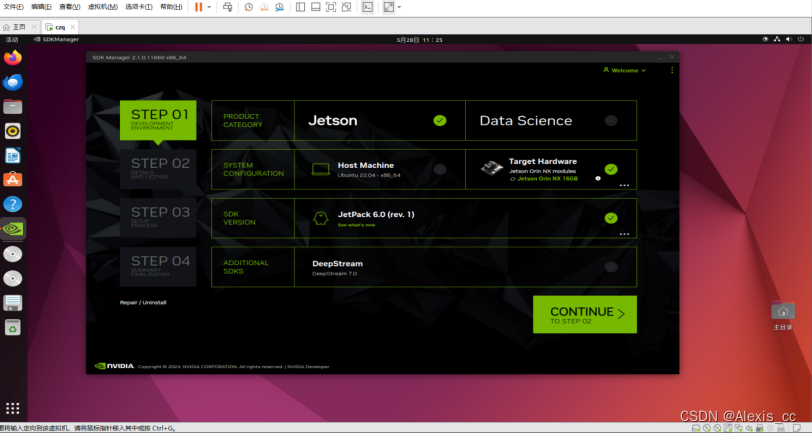
➍ 进入“STEP 02”勾选需要安装的组件,勾选完毕后点击下方的“I accept the terms and conditions of the license agreements.”前面的选择框,切记不要点击“Download now. Install later.”的选择框,此选项点击后只下载文件,并不会进行系统安装。最后点击“CONTINUE”;
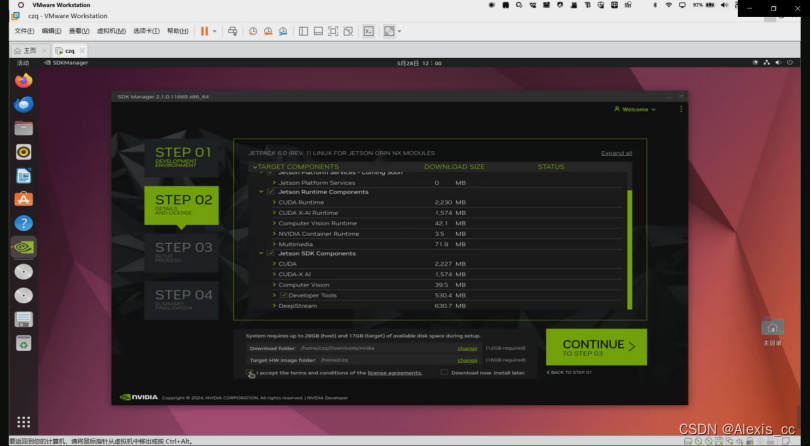
➎ 输入本机开机解锁密码








 最低0.47元/天 解锁文章
最低0.47元/天 解锁文章















 419
419

 被折叠的 条评论
为什么被折叠?
被折叠的 条评论
为什么被折叠?








